เชื่อมต่อ/ควบคุมคอมพิวเตอร์ผ่านเครือข่ายด้วย KontrolPack

ควบคุมคอมพิวเตอร์ในเครือข่ายของคุณได้อย่างง่ายดายด้วย KontrolPack เชื่อมต่อและจัดการคอมพิวเตอร์ที่ใช้ระบบปฏิบัติการต่างๆ ได้อย่างง่ายดาย
Death Stranding เป็นเกมแอคชั่นที่พัฒนาโดย Kojima Productions เกมดังกล่าวเกิดขึ้นในสหรัฐอเมริกาหลังจากเหตุการณ์สิ้นสุดโลกที่ปล่อยสิ่งมีชีวิตอันตรายบนโลก ผู้เล่นเล่นเป็น Sam Porter Bridges; ผู้จัดส่งที่ได้รับมอบหมายให้จัดส่งเสบียงไปยังอาณานิคม ในคู่มือนี้ เราจะแสดงวิธีทำให้เกมทำงานบน Linux

Death Stranding ทำงานบน Linux แต่ด้วยความช่วยเหลือของแอพ Steam สำหรับ Linux เท่านั้น เนื่องจากมันทำงานเฉพาะกับไคลเอนต์ Steam สำหรับ Linux เราจึงต้องสาธิตวิธีการติดตั้งบนระบบของคุณ
ในการเริ่มต้นติดตั้งไคลเอ็นต์ Steam สำหรับ Linux บนระบบ Linux ให้เปิดหน้าต่างเทอร์มินัล เมื่อหน้าต่างเทอร์มินัลเปิดขึ้น ให้ปฏิบัติตามคำแนะนำในการติดตั้งบรรทัดคำสั่งด้านล่างที่สอดคล้องกับระบบปฏิบัติการ Linux ของคุณ
เพื่อให้ Steam ทำงานบน Ubuntu ได้ สิ่งที่คุณต้องทำคือเรียกใช้ คำสั่งApt ด้านล่าง
sudo apt ติดตั้งไอน้ำ
บน Debian การตั้งค่า Steam อาจสร้างความสับสนได้ โดยเฉพาะอย่างยิ่งหากคุณไม่ชอบยุ่งกับไฟล์การกำหนดค่า โชคดีที่คุณสามารถข้ามการแก้ไขไฟล์การกำหนดค่าได้โดยเพียงแค่ดาวน์โหลด Steam โดยตรงด้วยคำสั่งwget ต่อไปนี้
wget https://steamcdn-a.akamaihd.net/client/installer/steam.deb
เมื่อคุณดาวน์โหลดแพ็คเกจ Steam DEBลงในคอมพิวเตอร์ของคุณแล้ว การติดตั้งก็จะเริ่มขึ้น ใช้คำสั่งdpkg ด้านล่าง ติดตั้งแอพ อย่างไรก็ตาม โปรดทราบว่าข้อผิดพลาดอาจเกิดขึ้นระหว่างการติดตั้งนี้ หากต้องการแก้ไข ให้ทำตามคำแนะนำนี้
sudo dpkg -i steam.deb
หากคุณกำลังใช้ Arch Linux และต้องการใช้ Steam เวอร์ชันล่าสุด คุณจะสามารถตั้งค่าได้โดยใช้คำสั่งPacman ต่อไปนี้
sudo pacman -S ไอน้ำ
Steam มีให้สำหรับการติดตั้งทั้งบน Fedora และ OpenSUSE แม้ว่าการติดตั้งจะไม่ง่ายนักเมื่อเทียบกับรุ่นอื่นๆ หากคุณไม่ต้องการวุ่นวายกับทุกสิ่ง ให้ลองทำตามคำแนะนำในการติดตั้ง Flatpak แทน
หากคุณไม่สามารถให้ Steam ทำงานบนการกระจายของคุณได้ แต่คุณสามารถรัน Flatpak ได้ คุณจะยังสามารถเล่น Death Stranding ได้! ในการเริ่มการติดตั้ง Steam ผ่าน Flatpak ให้เปิดหน้าต่างเทอร์มินัล
เมื่อหน้าต่างเทอร์มินัลเปิดขึ้นและพร้อมใช้งานแล้ว ให้ตั้งค่ารันไทม์ Flatpak บน Linux PC ของคุณ คุณจะต้องใช้รันไทม์ Flatpak เพื่อติดตั้ง Steam หลังจากตั้งค่ารันไทม์แล้ว ให้รัน คำสั่งflatpak remote-add ด้านล่างเพื่อตั้งค่า Flathub app store
flatpak ระยะไกลเพิ่ม --if-not-exists flathub https://flathub.org/repo/flathub.flatpakrepo
ด้วยการติดตั้งแอพสโตร์ Flathub บนคอมพิวเตอร์ของคุณ การติดตั้งแอปพลิเคชัน Steam สามารถเริ่มต้นได้ ใช้ คำสั่งติดตั้ง flatpak ด้านล่าง รับ Steam สำหรับ Linux
flatpak ติดตั้ง flathub com.valvesoftware.Steam
หลังจากติดตั้งไคลเอนต์ Steam สำหรับ Linux บนคอมพิวเตอร์ของคุณ การติดตั้ง Death Stranding สำหรับ Linux สามารถเริ่มต้นได้ ทำตามคำแนะนำทีละขั้นตอนด้านล่างเพื่อให้เกมทำงานได้
ขั้นตอนที่ 1:เข้าสู่ระบบไคลเอนต์ Steam Linux โดยใช้ข้อมูลรับรองผู้ใช้ของคุณ จากนั้น ค้นหาเมนู "Steam" และเลือกด้วยเมาส์เพื่อเข้าถึง "การตั้งค่า Steam" ภายใน "การตั้งค่า Steam" ให้ค้นหาพื้นที่ "Steam Play" และคลิกด้วยเมาส์
ขั้นตอนที่ 2:ภายในพื้นที่ "Steam Play" ให้ทำเครื่องหมายที่ช่อง "เปิดใช้งาน Steam Play สำหรับชื่อที่รองรับ" และช่อง "เปิดใช้งาน Steam Play สำหรับชื่ออื่น ๆ ทั้งหมด" เพื่อเปิดใช้งานการสนับสนุน Linux สำหรับเกม
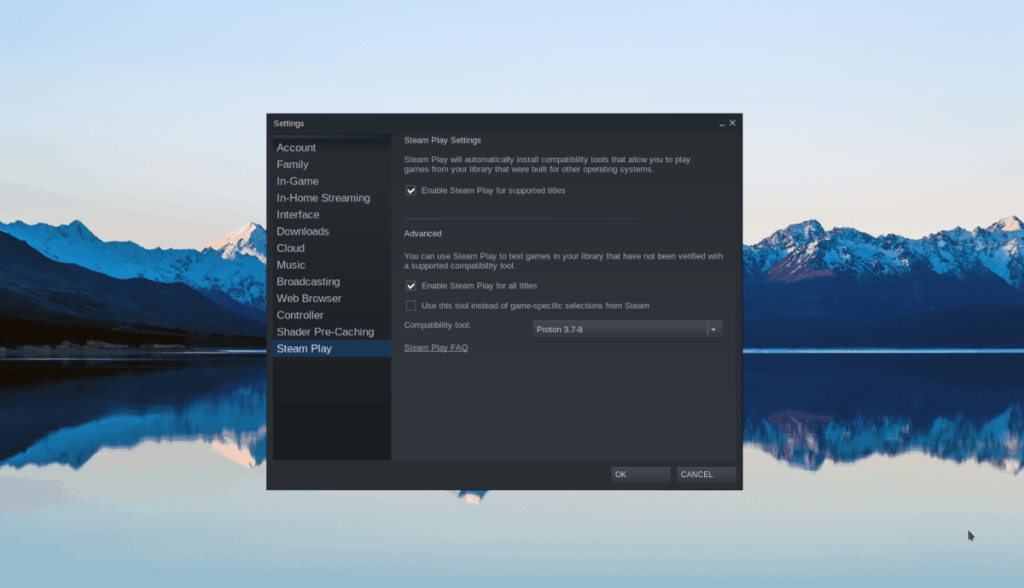
ขั้นตอนที่ 3:ค้นหาปุ่ม "ร้านค้า" ใน Steam และเลือกด้วยเมาส์เพื่อเข้าถึงหน้าร้าน Steam เมื่ออยู่ที่หน้าร้าน ให้ค้นหาช่องค้นหาแล้วคลิกด้วยเมาส์ จากนั้นพิมพ์ "Death Stranding" แล้วกด Enterบนแป้นพิมพ์
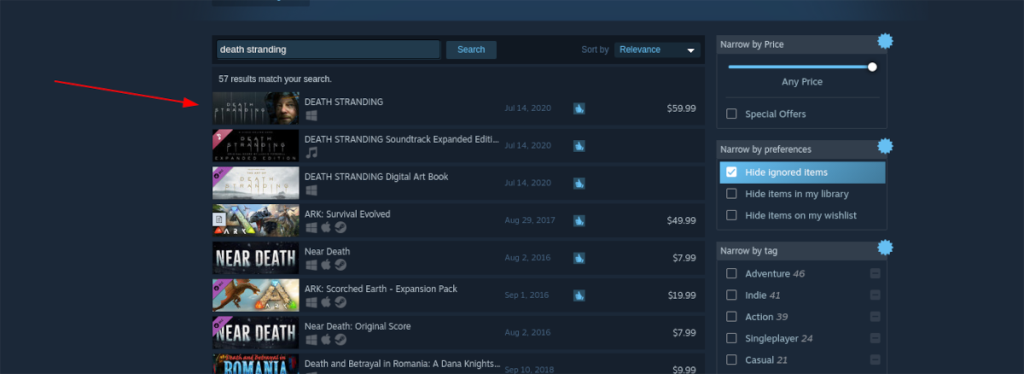
ดูผลลัพธ์ของ "Death Stranding" และคลิกด้วยเมาส์เพื่อไปที่หน้าหน้าร้าน Death Stranding
ขั้นตอนที่ 4:ที่หน้าหน้าร้าน Death Stranding ให้ค้นหาปุ่มสีเขียว “หยิบลงตะกร้า” แล้วคลิกเพื่อซื้อเกม
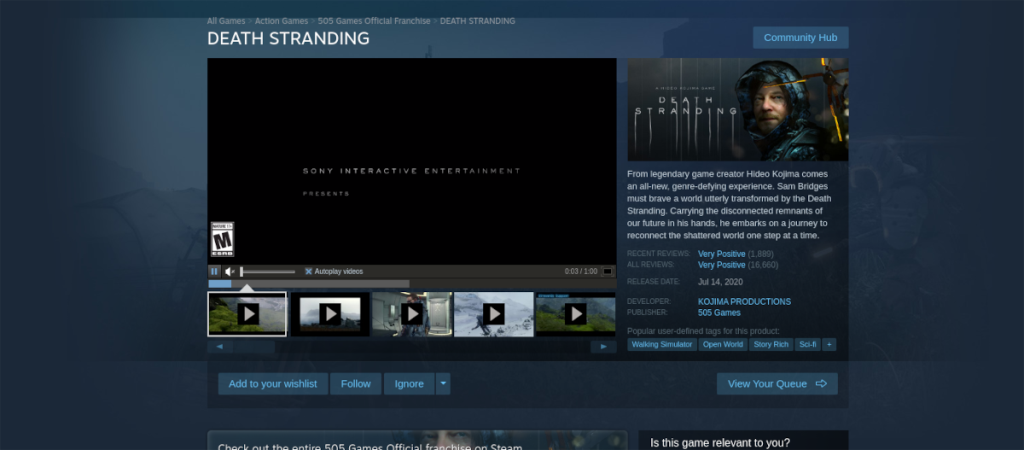
ขั้นตอนที่ 5:หลังจากซื้อเกมแล้ว ให้ค้นหา “LIBRARY” แล้วเลือกเกมเพื่อไปที่คลังเกม Steam เมื่ออยู่ในห้องสมุด ให้ค้นหา "Death Stranding" แล้วคลิกด้วยเมาส์
ขั้นตอนที่ 6:เมื่อเลือก “Death Stranding” คุณจะสังเกตเห็นปุ่ม “INSTALL” สีฟ้า คลิกเพื่อดาวน์โหลดและ Death Stranding ไปยัง Linux PC ของคุณ โปรดทราบว่ากระบวนการดาวน์โหลดอาจใช้เวลาค่อนข้างนาน เนื่องจากเป็นเกมใหญ่
เมื่อกระบวนการดาวน์โหลด Death Stranding เสร็จสิ้น ให้เปิดหน้าต่างเทอร์มินัล ปิด Steam และดำเนินการคำสั่งต่อไปนี้
wget https://github.com/GloriousEggroll/proton-ge-custom/releases/download/5.9-GE-7-ST/Proton-5.9-GE-7-ST.tar.gz mkdir -p ~/.steam/root/compatibilitytools.d/ tar xvf Proton-5.9-GE-7-ST.tar.gz -C ~/.steam/root/compatibilitytools.d/
หรือสำหรับ Steam Flatpak:
mkdir -p ~/.var/app/com.valvesoftware.Steam/data/Steam/compatibilitytools.d/
tar xvf Proton-5.9-GE-7-ST.tar.gz -C ~/.var/app/com.valvesoftware.Steam/data/Steam/compatibilitytools.d/
ขั้นตอนที่ 7:เปิด Steam อีกครั้ง คลิกขวาที่ "Death Stranding" ในแถบด้านข้างซ้ายของ Steam แล้วเลือก "Properties"
ภายในหน้าต่าง "คุณสมบัติ" ของ Death Stranding ให้ค้นหากล่องที่ระบุว่า "บังคับให้ใช้เครื่องมือที่เข้ากันได้กับ Steam Play เฉพาะ และตรวจสอบ ตั้งค่าเป็น “Proton-5.9-GE-7-ST”
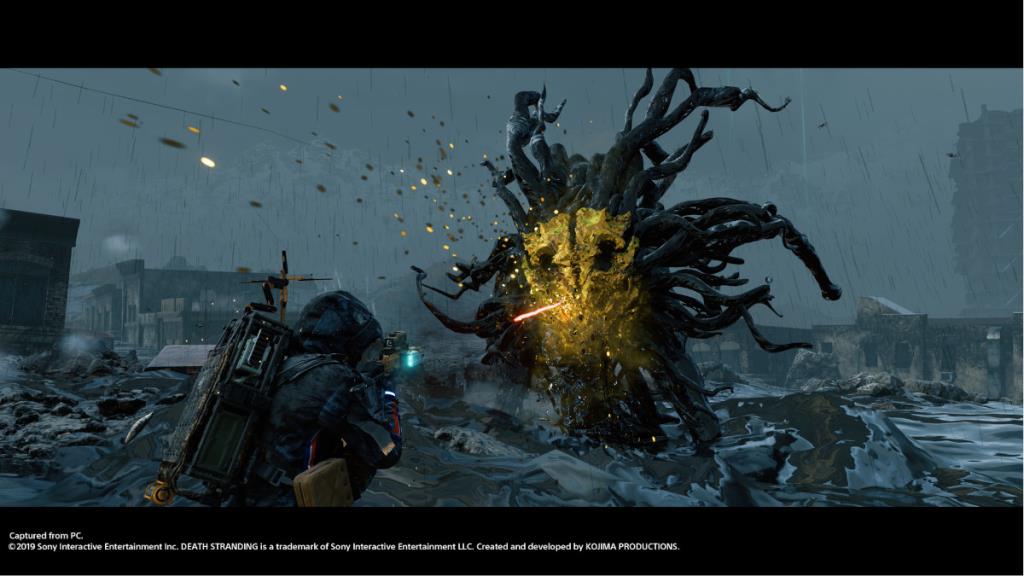
ขั้นตอนที่ 8:ค้นหาปุ่ม "เล่น" สีเขียวในหน้า Death Stranding แล้วคลิกเพื่อเปิดเกม! สนุก!
Death Stranding ทำงานบน Linux โดยมีการปรับแต่งเล็กน้อยในโพสต์นี้ อย่างไรก็ตาม หากคุณประสบปัญหา โปรดดูหน้า Death Stranding ProtonDBเนื่องจากจะช่วยให้คุณทราบจุดบกพร่องที่คุณอาจพบ
ควบคุมคอมพิวเตอร์ในเครือข่ายของคุณได้อย่างง่ายดายด้วย KontrolPack เชื่อมต่อและจัดการคอมพิวเตอร์ที่ใช้ระบบปฏิบัติการต่างๆ ได้อย่างง่ายดาย
คุณต้องการทำงานซ้ำๆ โดยอัตโนมัติหรือไม่? แทนที่จะต้องกดปุ่มซ้ำๆ หลายครั้งด้วยตนเอง จะดีกว่าไหมถ้ามีแอปพลิเคชัน
iDownloade เป็นเครื่องมือข้ามแพลตฟอร์มที่ช่วยให้ผู้ใช้สามารถดาวน์โหลดเนื้อหาที่ไม่มี DRM จากบริการ iPlayer ของ BBC ได้ โดยสามารถดาวน์โหลดวิดีโอทั้งสองในรูปแบบ .mov ได้
เราได้ครอบคลุมคุณลักษณะของ Outlook 2010 ไว้อย่างละเอียดแล้ว แต่เนื่องจากจะไม่เปิดตัวก่อนเดือนมิถุนายน 2010 จึงถึงเวลาที่จะมาดู Thunderbird 3
นานๆ ทีทุกคนก็อยากพักบ้าง ถ้าอยากเล่นเกมสนุกๆ ลองเล่น Flight Gear ดูสิ เป็นเกมโอเพนซอร์สฟรีแบบมัลติแพลตฟอร์ม
MP3 Diags คือเครื่องมือขั้นสุดยอดสำหรับแก้ไขปัญหาในคอลเลกชันเพลงของคุณ สามารถแท็กไฟล์ MP3 ของคุณได้อย่างถูกต้อง เพิ่มปกอัลบั้มที่หายไป และแก้ไข VBR
เช่นเดียวกับ Google Wave, Google Voice ได้สร้างกระแสฮือฮาไปทั่วโลก Google มุ่งมั่นที่จะเปลี่ยนแปลงวิธีการสื่อสารของเรา และนับตั้งแต่นั้นมาก็กำลังกลายเป็น...
มีเครื่องมือมากมายที่ช่วยให้ผู้ใช้ Flickr สามารถดาวน์โหลดรูปภาพคุณภาพสูงได้ แต่มีวิธีดาวน์โหลด Flickr Favorites บ้างไหม? เมื่อเร็ว ๆ นี้เราได้...
การสุ่มตัวอย่างคืออะไร? ตามข้อมูลของ Wikipedia “คือการนำส่วนหนึ่งหรือตัวอย่างจากการบันทึกเสียงหนึ่งมาใช้ซ้ำเป็นเครื่องดนตรีหรือ...
Google Sites เป็นบริการจาก Google ที่ช่วยให้ผู้ใช้โฮสต์เว็บไซต์บนเซิร์ฟเวอร์ของ Google แต่มีปัญหาหนึ่งคือไม่มีตัวเลือกสำรองข้อมูลในตัว



![ดาวน์โหลด FlightGear Flight Simulator ฟรี [สนุกเลย] ดาวน์โหลด FlightGear Flight Simulator ฟรี [สนุกเลย]](https://tips.webtech360.com/resources8/r252/image-7634-0829093738400.jpg)




